- Autor Jason Gerald [email protected].
- Public 2024-01-11 03:47.
- Última modificação 2025-01-23 12:43.
Com a introdução do iOS 7, a Apple mudou a forma como fecha aplicativos no iPad. Ambas as formas são feitas pressionando o botão Home duas vezes rapidamente.
Etapa
Método 1 de 2: fechando aplicativos no iOS 7 ou posterior
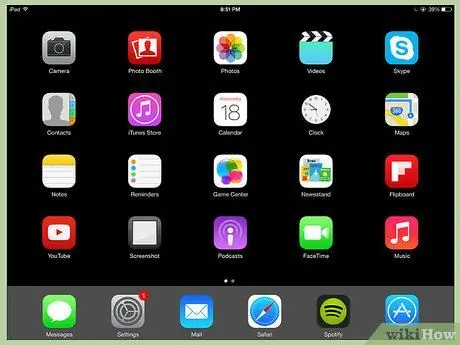
Etapa 1. Se você estiver usando um aplicativo no momento, pressione o botão Início para fechá-lo e retornar à tela inicial
Se vir uma linha de ícones, você está na tela inicial
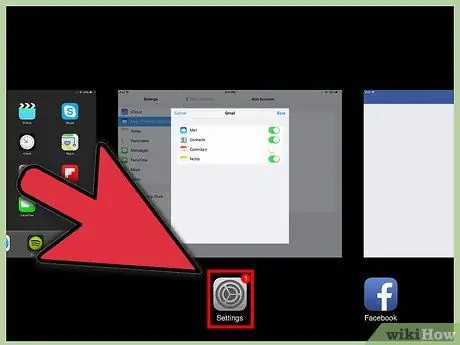
Etapa 2. Na tela inicial, pressione rapidamente o botão Início duas vezes
Se o toque assistivo estiver ativado, toque no ícone do círculo e, em seguida, toque rapidamente em Início duas vezes
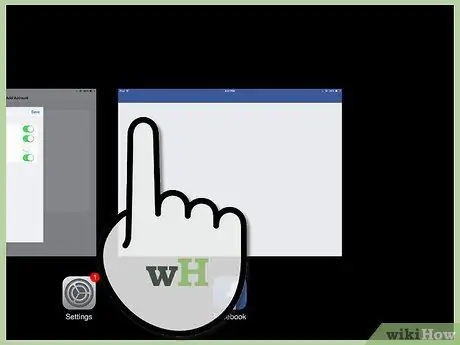
Etapa 3. Localize o aplicativo que deseja fechar
Se você pressionar o botão Home duas vezes, a tela multitarefa será aberta. Imagens de seus aplicativos abertos serão exibidas na parte inferior da tela. Deslize para a esquerda ou direita para encontrar o aplicativo que deseja fechar.
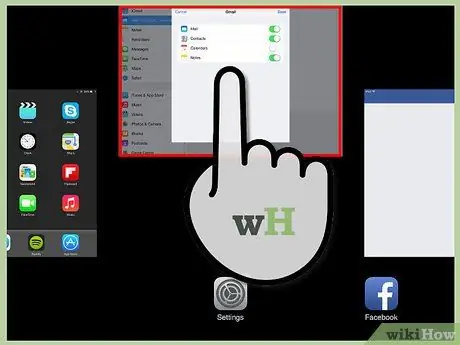
Etapa 4. Feche o aplicativo
Deslize para cima na miniatura do aplicativo para fechá-lo.
Método 2 de 2: Método 2 fechando aplicativos no iOS 6 ou mais antigo
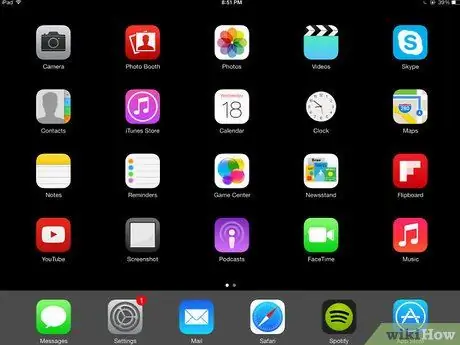
Etapa 1. Se você estiver usando um aplicativo no momento, pressione o botão Início para fechá-lo e retornar à tela inicial
Se vir uma linha de ícones, você está na tela inicial
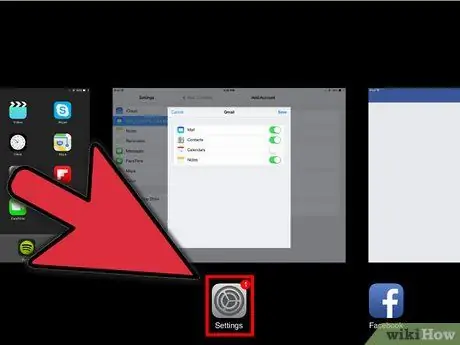
Etapa 2. Na tela inicial, pressione rapidamente o botão Início duas vezes
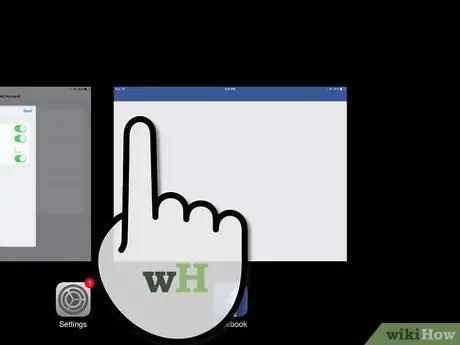
Etapa 3. Localize o aplicativo que deseja fechar
Se você pressionar o botão Home duas vezes, a bandeja na parte inferior da tela será aberta. Todos esses são aplicativos abertos. Deslize para a esquerda ou direita para ver ícones adicionais.
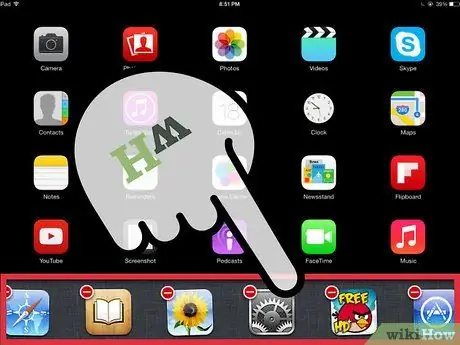
Etapa 4. Feche um aplicativo
Toque e segure o ícone do aplicativo que deseja fechar até que o ícone comece a se mexer e um X apareça no ícone.






